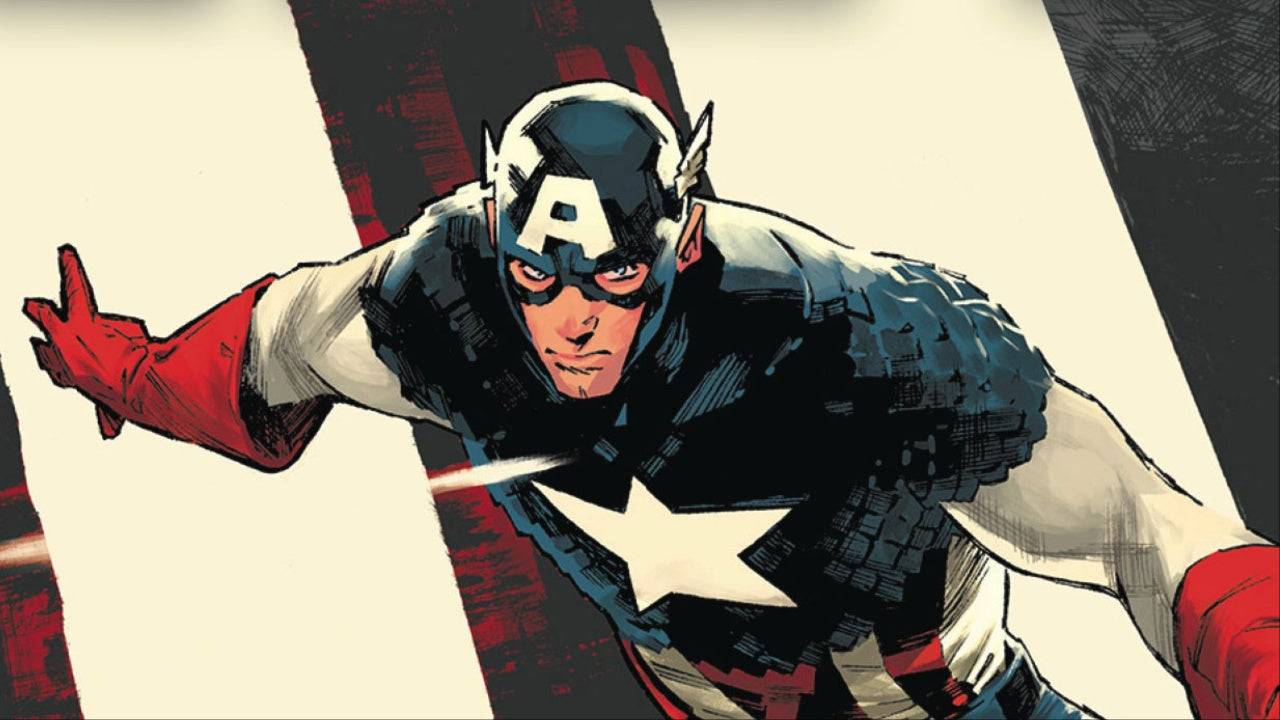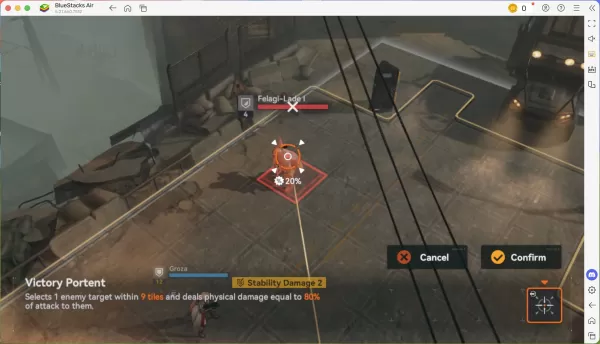"Sambungkan Asus Rog Ally ke TV atau Monitor: Panduan Mudah"
- By Claire
- Apr 12,2025
Ally Rog membuat percikan pada tahun 2023, menawarkan pemain alternatif yang mantap kepada dek stim dengan kelebihan berjalan pada Windows, dengan itu memberikan akses kepada pelbagai permainan yang lebih luas. Pada tahun berikutnya, Rog Ally X telah dikeluarkan, meningkatkan kedua -dua dalaman peranti dan reka bentuk ergonomiknya dengan penyejukan yang lebih baik. Walaupun saiznya yang padat, Rog Ally cukup serba boleh untuk menyambung ke TV atau monitor permainan, yang membolehkan anda menikmati permainan kegemaran anda pada skrin yang lebih besar. Di bawah, kami akan membimbing anda melalui proses menyambungkan rog anda ke paparan luaran, lengkap dengan arahan langkah demi langkah dan cadangan produk.
Cara berhubung dengan penyesuai
Terdapat beberapa kaedah untuk menyambungkan sekutu rog anda ke TV atau monitor, tetapi menggunakan penyesuai adalah salah satu pilihan yang paling mudah dan menjimatkan ruang. Anda boleh memilih antara penyesuai gaya dongle kecil, kabel langsung, atau dok ROG Gaming Charger rasmi, yang menawarkan pelbagai pilihan sambungan.
Apa yang anda perlukan

Asus Rog 65w Charger Dock
Asus telah mempermudahkan proses menyambungkan rog sekutu ke TV dengan dok ROG Gaming Charger rasmi. Penyelesaian padat ini bukan sahaja menyokong HDMI 2.0 tetapi juga mempunyai port USB Type-A dan USB Type-C. Untuk menggunakannya, anda hanya memerlukan kabel USB-C dan HDMI. Dok pengecas juga termasuk port USB-A untuk menghubungkan periferal seperti tetikus atau papan kekunci.
Sebagai alternatif, pihak ketiga USB-C ke penyesuai HDMI boleh disambungkan secara langsung ke port USB-C ROG Ally. Lampirkan kabel HDMI dari penyesuai ke TV atau monitor anda. Untuk penyelesaian satu kabel yang lancar, anda boleh menggunakan USB-C ke kabel HDMI yang menghubungkan terus dari sekutu ROG anda ke paparan.
Sesetengah penyesuai juga dilengkapi dengan port USB-C passthough, yang membolehkan anda mengecas peranti anda semasa bermain. Jika penyesuai anda menyokong ciri ini, anda memerlukan kabel USB-C tambahan dan penyesuai kuasa anda untuk memastikan bateri dalaman dicas.
Cara Menyambung: Arahan Langkah demi-Langkah
- Palamkan USB-C ke penyesuai HDMI (atau kabel) ke port USB-C ROG Ally di bahagian atas kandang. Jika menggunakan dok ROG Gaming Charger, sambungkan satu hujung kabel USB-C ke ROG Ally dan yang lain ke port pengecasan USB-C Charger.
- Sambungkan kabel HDMI dari penyesuai (atau dok pengecas) ke port HDMI yang ada di TV atau monitor anda. Jika menggunakan USB-C langsung ke kabel HDMI, cuma pasangkan hujung HDMI ke paparan anda.
- (Pilihan) Jika penyesuai anda mempunyai port USB-C passthough, pasangkan penyesuai kuasa Rog Ally anda untuk memberikan kuasa semasa permainan.
- Hidupkan sekutu rog; Ia harus secara automatik mengesan dan mengeluarkan isyarat video.
- Tukar TV anda atau monitor ke input HDMI yang betul untuk melihat paparan ROG Ally anda.
Cara berhubung dengan stesen dok
Untuk persediaan yang mengingatkan Nintendo Switch, pertimbangkan untuk menggunakan stesen dok. Walaupun Rog Ally tidak mempunyai stesen dok rasmi selain daripada Rog Gaming Charger Dock, banyak pilihan pihak ketiga boleh didapati. Dok -dok ini membolehkan anda berehat sekutu rog dalam pendirian sambil menyambung ke TV atau memantau dan mengecas secara serentak.
Apa yang anda perlukan

Stesen Docking Jsaux HB0603
Dok asas untuk sekutu ROG biasanya termasuk port HDMI dan port pengecasan passthrough USB-C. Dok lebih banyak menawarkan port tambahan untuk periferal seperti tetikus dan papan kekunci, cakera keras luaran, Ethernet untuk internet berwayar stabil, slot kad SD, dan juga port paparan untuk skrin tambahan. Dok padat dan mudah alih sesuai untuk pemain yang ingin menyambung ke paparan yang lebih besar di mana sahaja. Banyak dok yang serasi dengan dek stim juga berfungsi dengan lancar dengan sekutu rog.
Cara Menyambung: Arahan Langkah demi-Langkah
- Letakkan sekutu anda ke dalam dok.
- Sambungkan kord kuasa USB-C ke port USB-C ROG Ally di bahagian atas kandang.
- Lampirkan penyesuai kuasa Rog Ally anda ke port pengecasan USB-C di dok.
- Sambungkan kabel HDMI dari port HDMI dok ke port HDMI yang ada di TV atau monitor anda.
- Kuasa pada sekutu rog; Ia harus secara automatik mengesan dan mengeluarkan isyarat video.
- Tukar TV anda atau monitor ke input HDMI yang betul untuk melihat paparan ROG Ally anda.
Anda juga memerlukan pengawal
Walaupun anda boleh menggunakan tetikus dan papan kekunci dengan persediaan dok Rog Ally anda, menggunakan pengawal tanpa wayar sering menyediakan pengalaman permainan yang lebih selesa, terutama pada skrin yang lebih besar. Sekutu ROG menyokong mana-mana pengawal permainan yang dibolehkan Bluetooth. Berikut adalah beberapa pilihan utama kami untuk pengawal yang berfungsi dengan baik dengan rog sekutu:

Sony Dualsense
Pengawal ini terkenal dengan maklum balas haptik dan pencetus penyesuaian, menjadikannya pilihan utama bagi ramai pemain.

Xbox Elite Series 2 Controller
Menawarkan butang dan paddles yang disesuaikan, pengawal ini sesuai untuk mereka yang mencari pengalaman permainan yang lebih peribadi.

8bitdo Ultimate Controller
Pengawal serba boleh dengan rasa retro, sesuai untuk pemain yang menghargai reka bentuk klasik dengan fungsi moden.

Gulikit Kingkong 3 Max Controller
Dikenali dengan teknologi bebas driftnya, pengawal ini adalah pilihan yang baik untuk sesi permainan panjang.

Pengawal Game GameCube PowerA Wireless
Pilihan nostalgia untuk peminat GameCube, pengawal ini menawarkan pengalaman permainan yang unik dengan sambungan wayarles moden.
Cadangan ini termasuk pilihan pihak pertama seperti pengawal Wireless DualSense, Xbox PS5, dan pengawal Nintendo Switch Pro, serta pelbagai pengawal pihak ketiga. Sesetengah pengawal menggunakan sambungan wayarles 2.4GHz dengan penyesuai USB untuk latensi yang lebih rendah dan jarak yang lebih baik daripada Bluetooth standard. Jika anda lebih suka persediaan berwayar, pengawal USB boleh dihubungkan dengan mudah untuk pengalaman plug-and-play.